
Prova
Per creare rapidamente un database desktop, usa uno dei molti modelli disponibili in Access. In alternativa, se non trovi un modello che soddisfa le tue esigenze, puoi creare un database da zero.
Creare un database da un modello
Il metodo più rapido e semplice per creare il database consiste nell'usare un modello di Access, che crea un database pronto per l'uso, completo delle tabelle, delle maschere, delle query, delle macro, delle relazioni e dei report necessari per iniziare a lavorare immediatamente. Se nessun modello è davvero adatto alle tue esigenze, puoi personalizzarne uno.
Quando apri Access, noterai un set di modelli. Altri modelli sono disponibili online.
Suggerimento: Se un database è aperto, seleziona File > Chiudi per chiuderlo.
-
Aprire Access (o selezionare File > Nuovo) e selezionare un modello di database desktop.
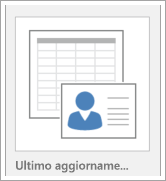
Suggerimento: Se non trovi il modello desiderato, prova a cercarlo in Office.com. Sotto la casella Cerca modelli online seleziona Database. Nella casella Cerca immetti quindi una o più parole chiave.
-
Immetti un nome per il nuovo database e seleziona il percorso. Quindi, seleziona Crea.
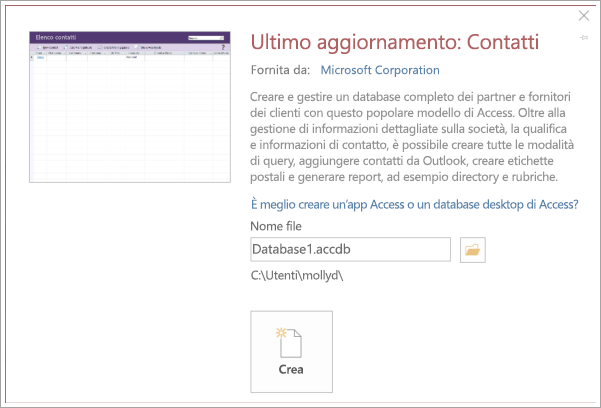
Messaggi visualizzati
Se viene visualizzato uno dei messaggi seguenti, ecco cosa fare:
|
Messaggio visualizzato |
Operazione da eseguire |
|---|---|
|
Finestra di dialogo Accedi con elenco vuoto di utenti |
|
|
Pagina Guida introduttiva |
Per altre informazioni sul database, usa i link nella pagina oppure, per esplorare il database, seleziona altri pulsanti e schede. |
Creare un database partendo da zero
Se non trovi il modello che ti serve, puoi crearne uno nuovo.
-
Apri Access (o seleziona File > Nuovo), quindi seleziona Database desktop vuoto.
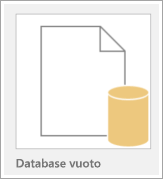
-
Immetti un nome file e quindi fai clic su Crea. Per salvare il file in un percorso specifico, seleziona Sfoglia. Access crea il database con una tabella vuota denominata Tabella1 e quindi apre Tabella1 in visualizzazione Foglio dati. Viene aggiunta automaticamente una colonna, chiamata ID, per la chiave primaria.
-
Poiché Access non salva automaticamente Tabella1, assicurati di salvare la tabella, anche se non l'hai modificata.
A questo punto puoi immettere i dati. Prima di tutto, però, devi definire i campi per la tabella, usare Access per aggiungere altre tabelle con campi e quindi creare le rispettive relazioni. Per istruzioni, inizia con il modulo Creare tabelle e impostare i tipi di dati in questo corso.










